1、安装vsftpd服务器
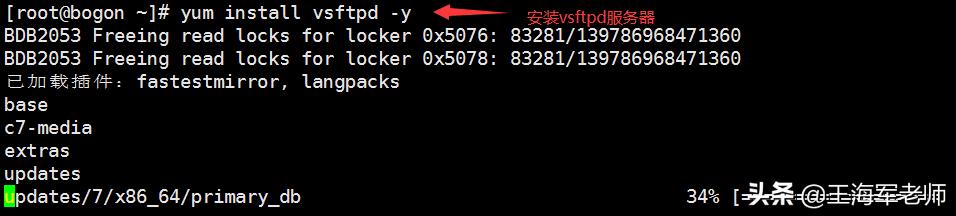
安装VSFTPD
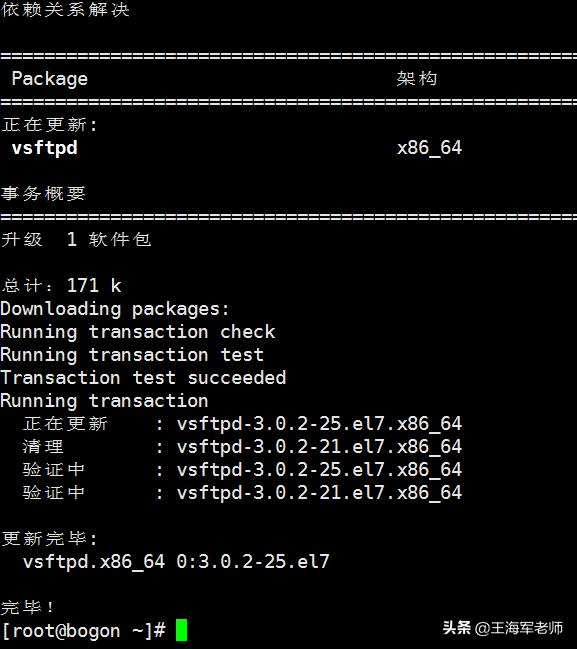
安装更新完毕
2、添加防火墙使用规则
添加防火墙iptables使用规则

iptables -F
查看iptables使用情况
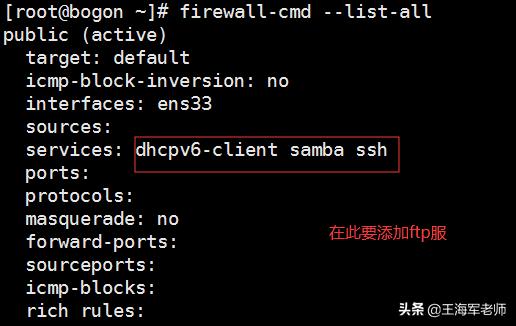
添加前查看防火墙列表
添加FTP服务规则,重启防火墙。
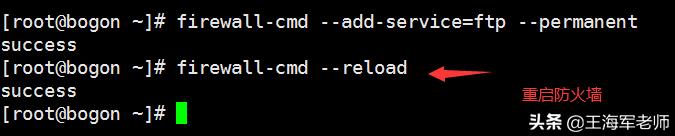
最后再次查看ftp服务有无添加到防火墙允许列表中
3、使用匿名用户登陆,编辑vsftpd配置文件,过滤,优化配置文件并输出到原始配置文件中

编辑,过滤,优化配置文件
编辑vsftpd主配置文件
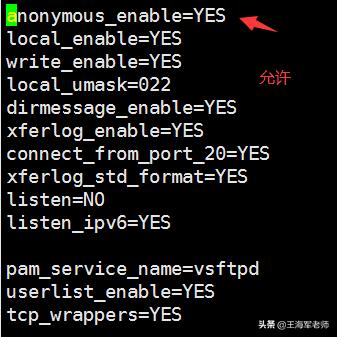
vsftpd主配置文件
重启vsftpd服务

重启vsftpd服务器
4、修改匿名目录权限,/var/ftp/pub使用ftp用户有次权限

5、编辑SELINUX策略
先查看SELINUX有关ftp设置状态值
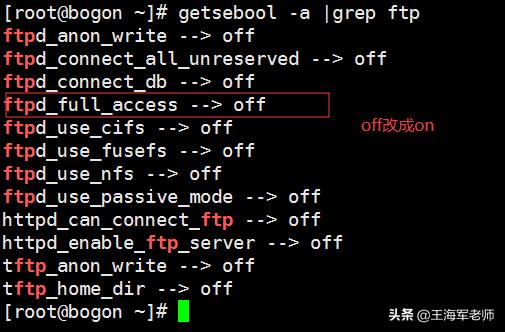
off改成on
编辑ftp的selinux规则并查看。
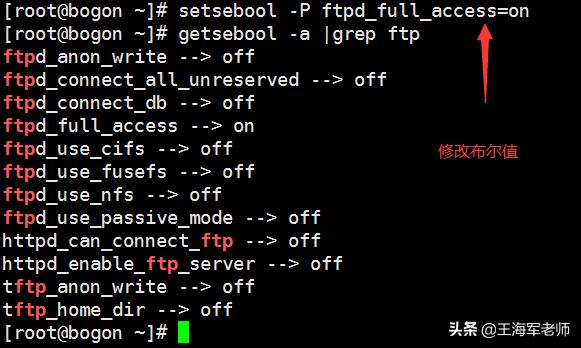
修改布尔值
5、安装ftp客户端
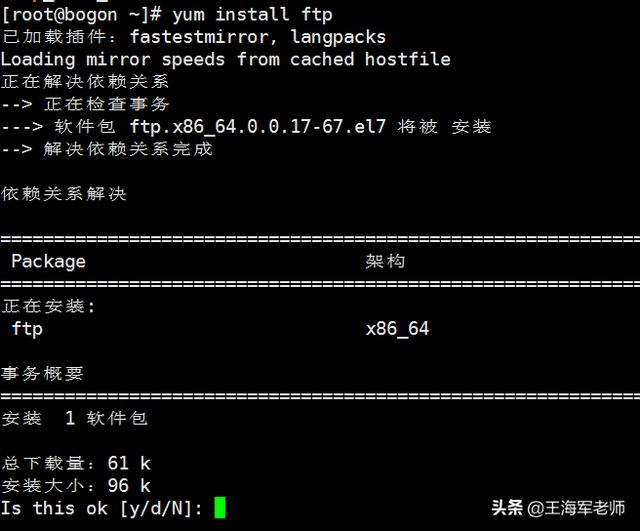
安装ftp客户端
6、在windows客户端测试并访问匿名FTP账户
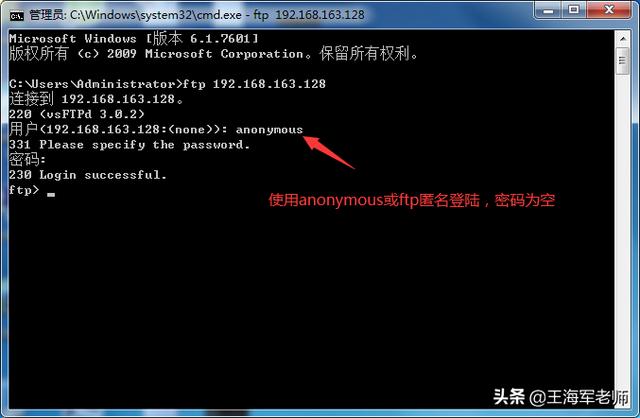
测试成功,
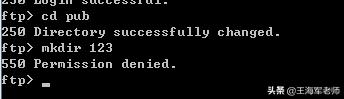
不允许创建目录
如果需要匿名用户能够创建目录等权限,还需要在配置文件添加匿名权限。
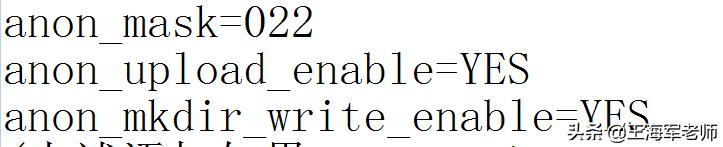
给匿名用户设置权限




















 645
645











 被折叠的 条评论
为什么被折叠?
被折叠的 条评论
为什么被折叠?








